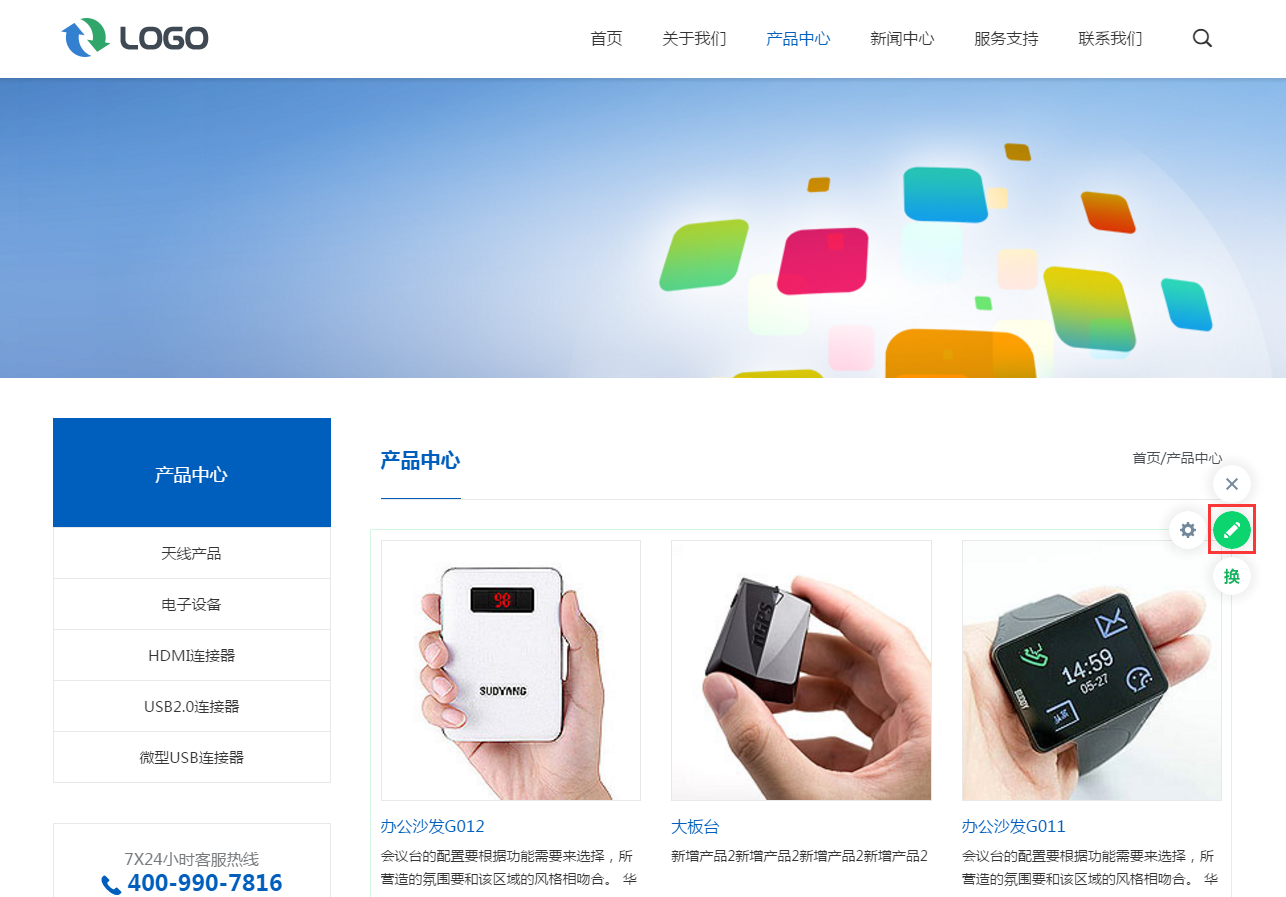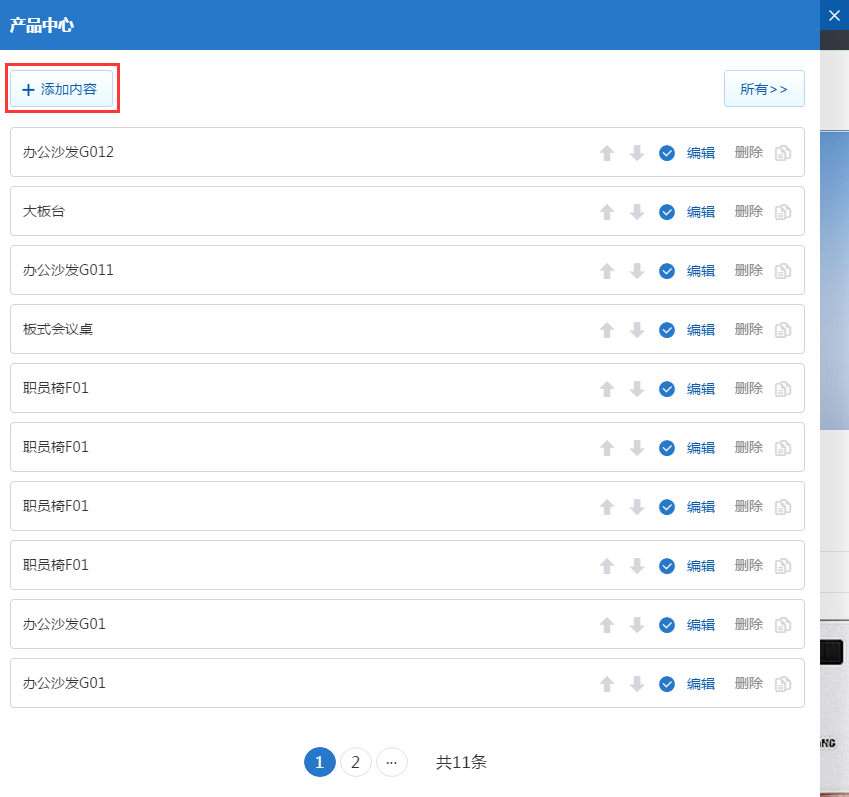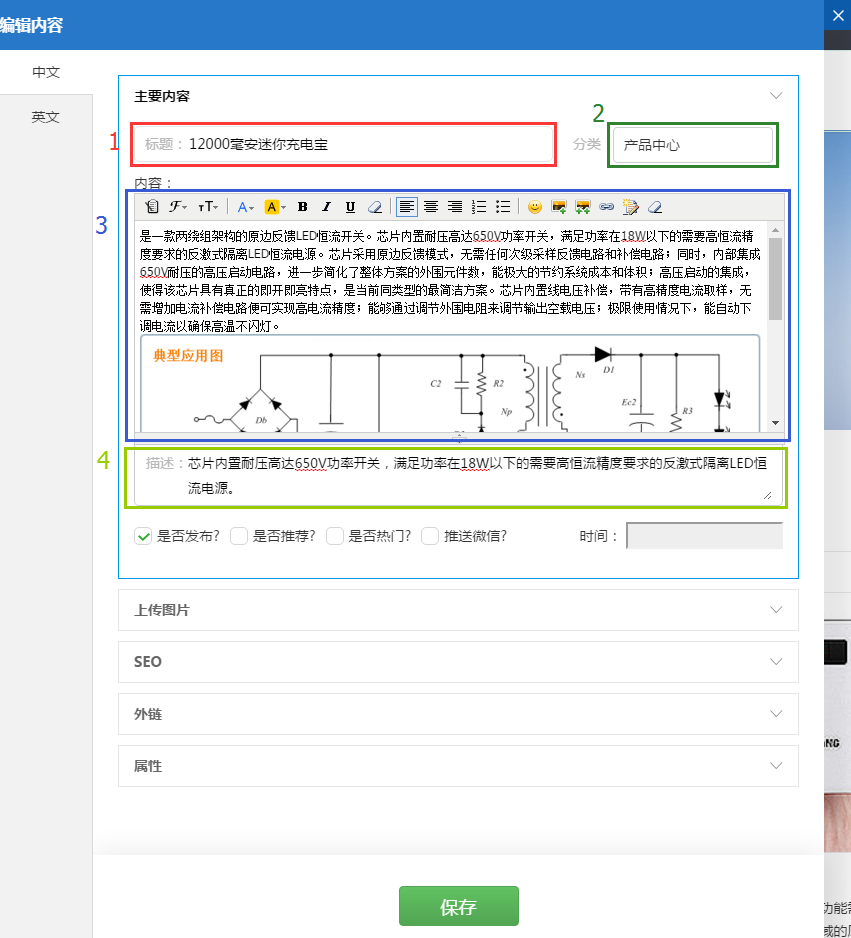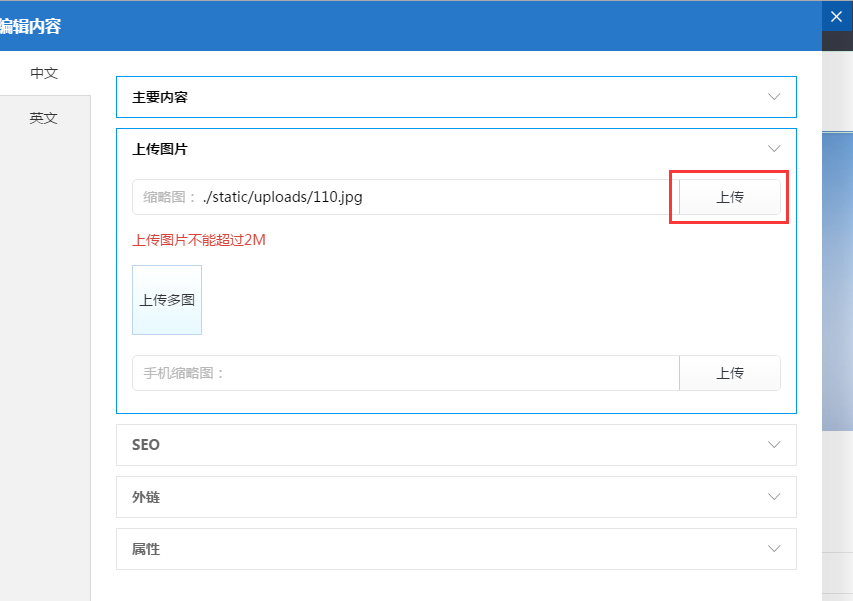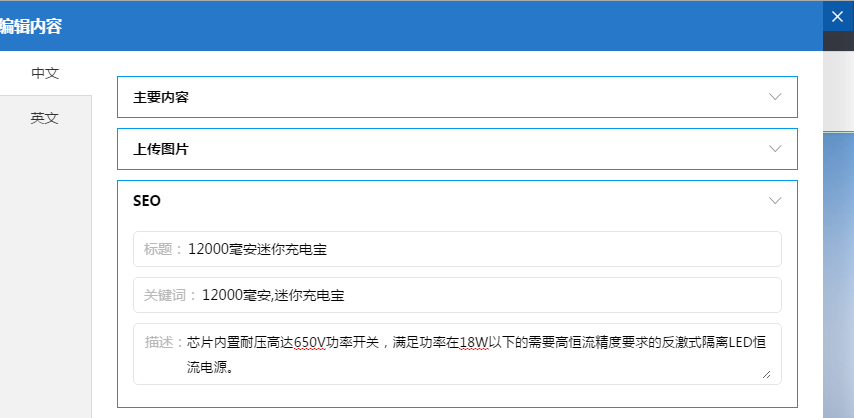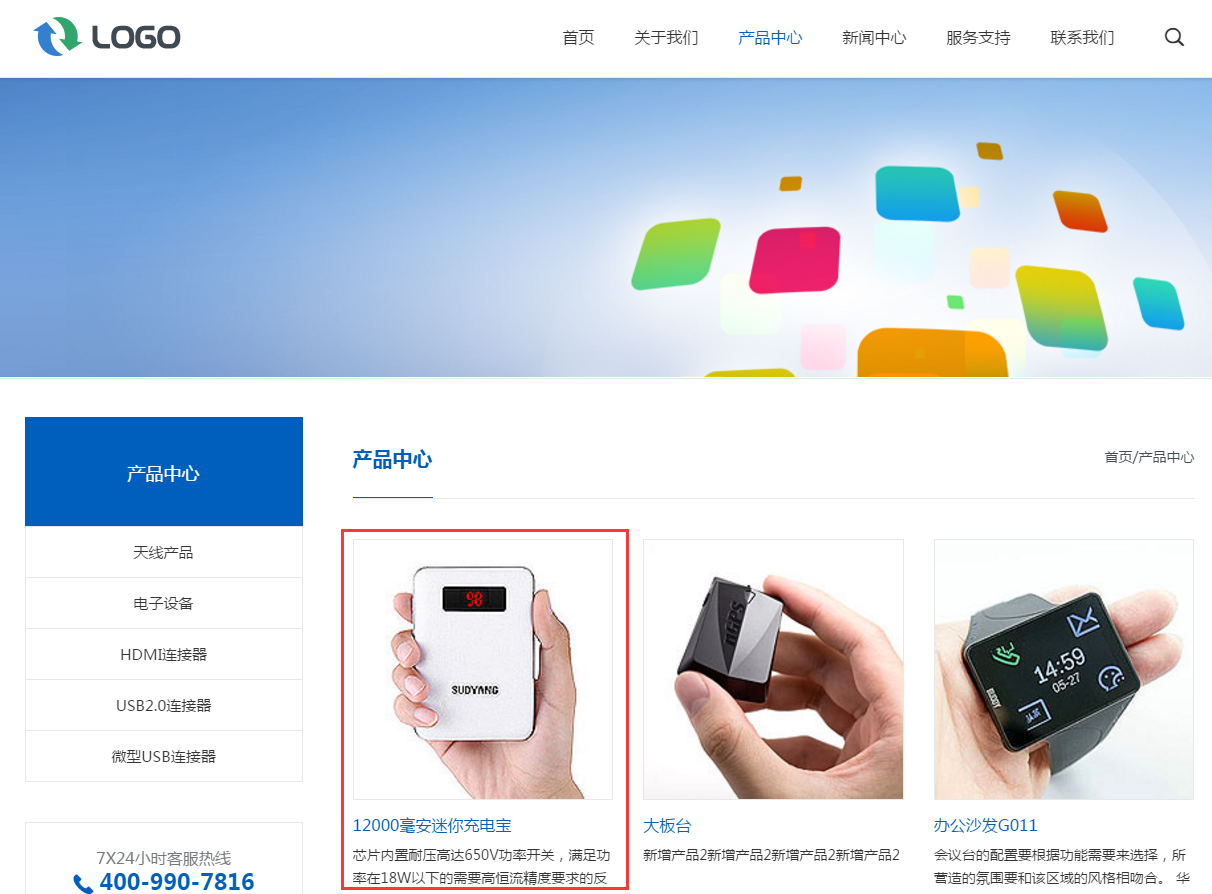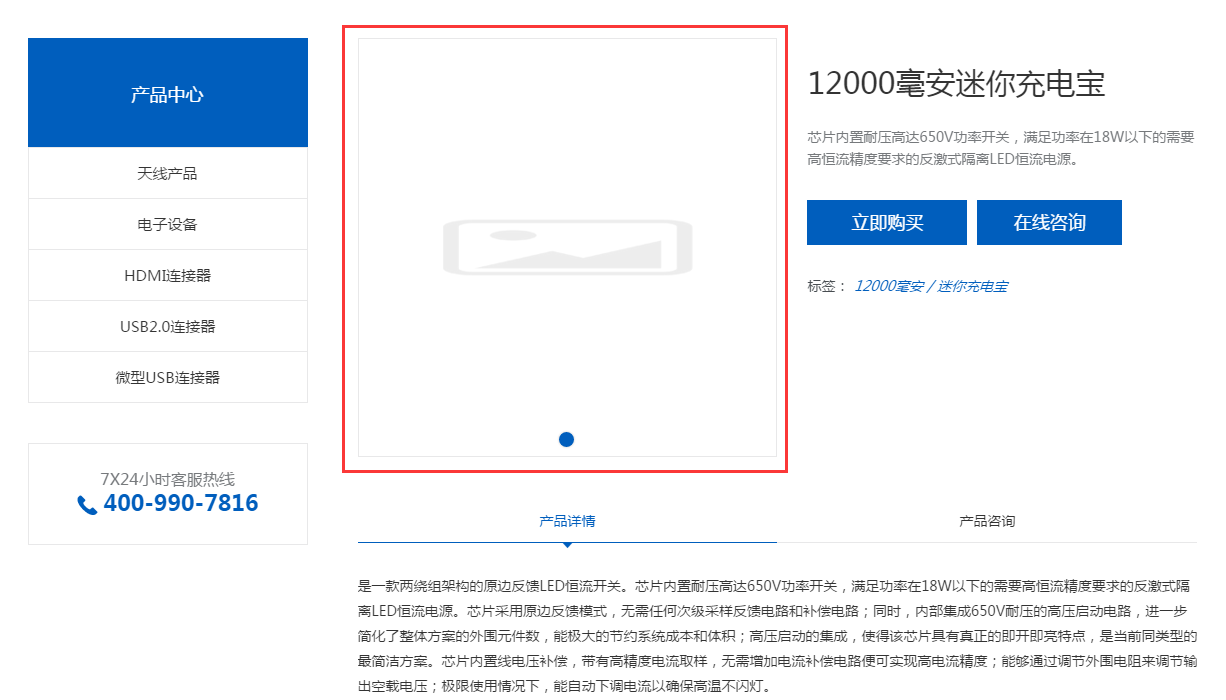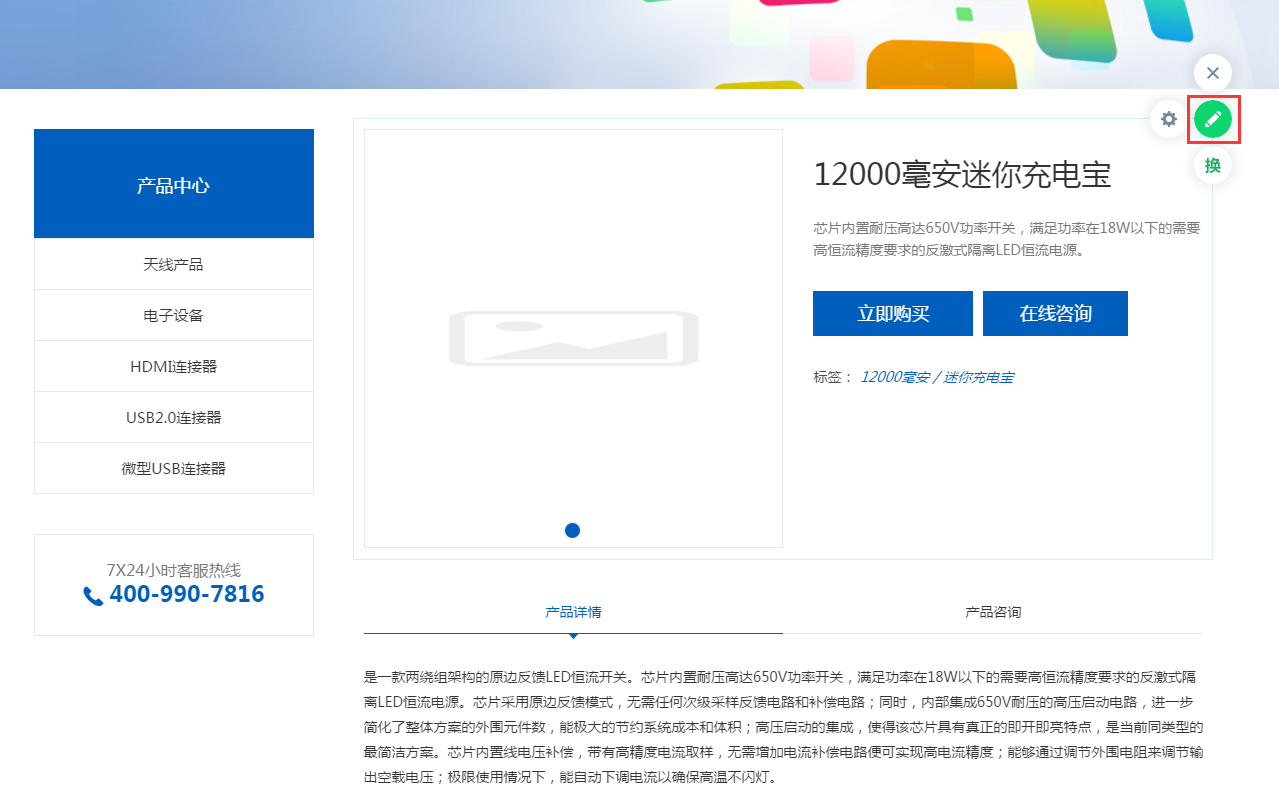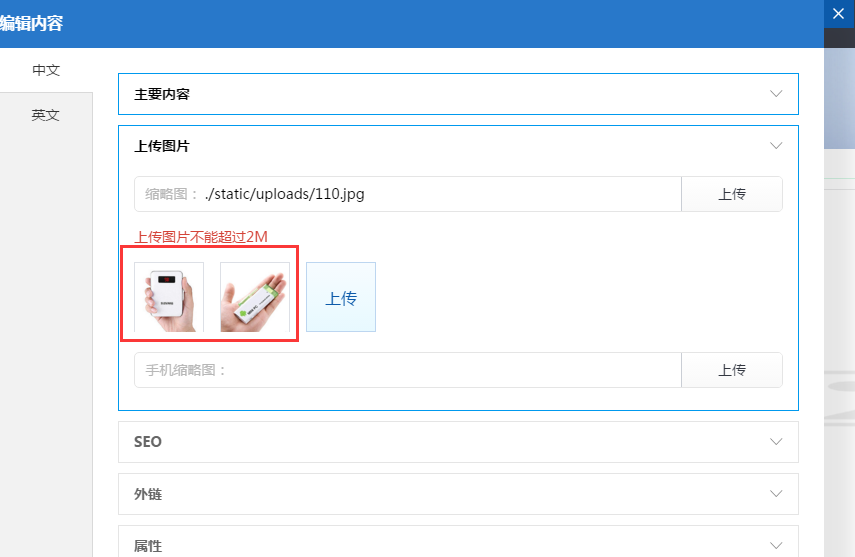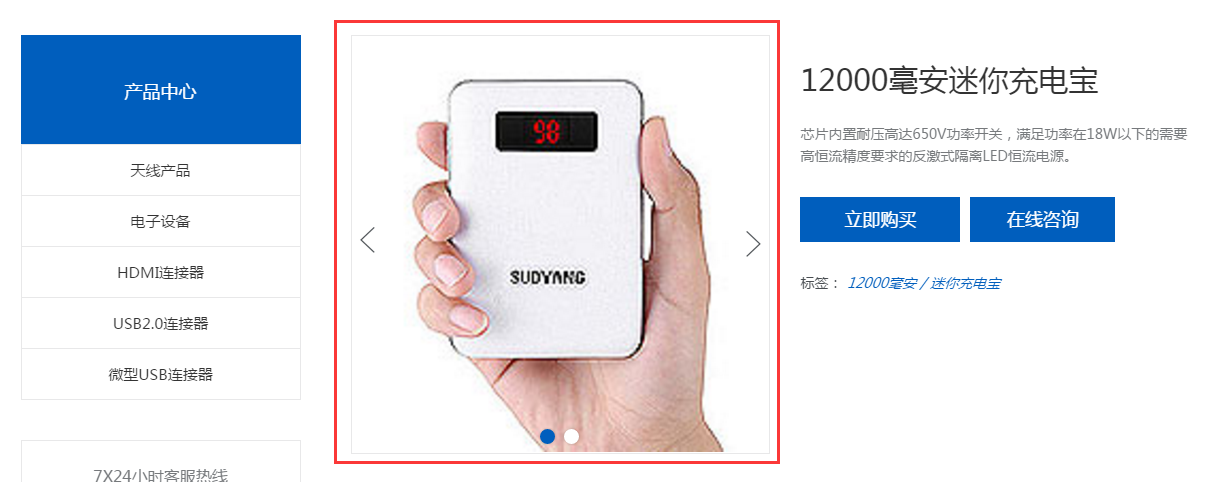如何添加产品文章内容?
登录网站管理后,进入产品中心列表页,将鼠标移至右上角展开的“编辑”按钮(下图红框所示)。
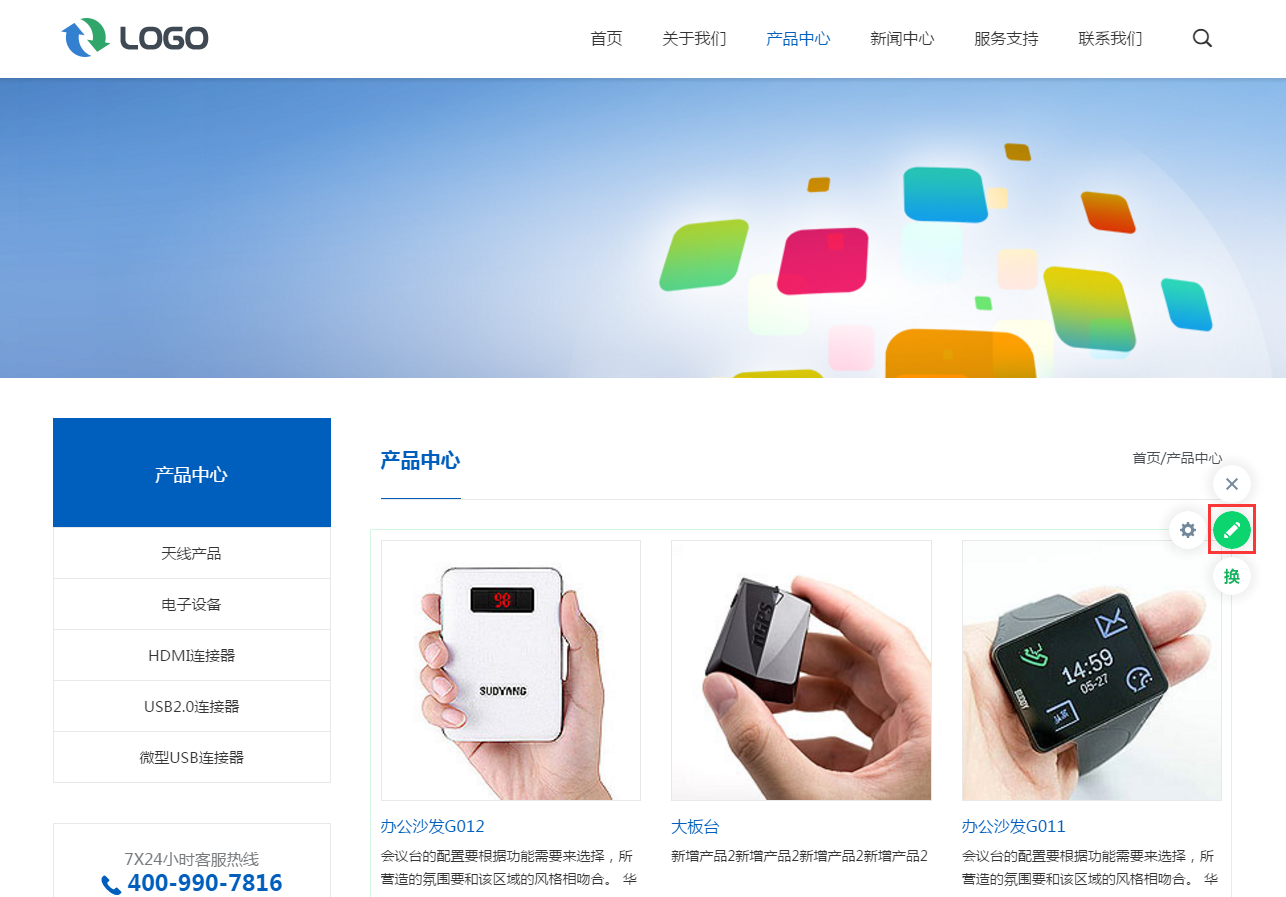
在页面左侧弹出的编辑界面中,点击“添加内容”按钮(下图红框所示)。
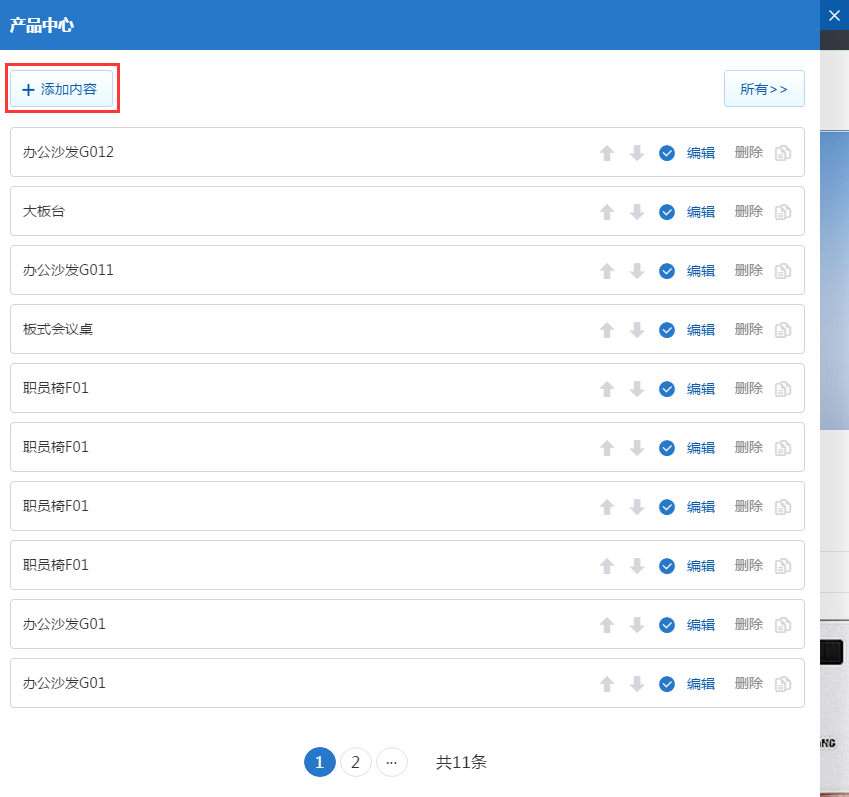
在编辑内容页面,如下图所示,
1、输入产品的标题;
2、下拉选择现在添加产品所属哪个分类;
3、在详细内容编辑区域,可输入文字及插入图片;
4、输入一、两句产品的简述。
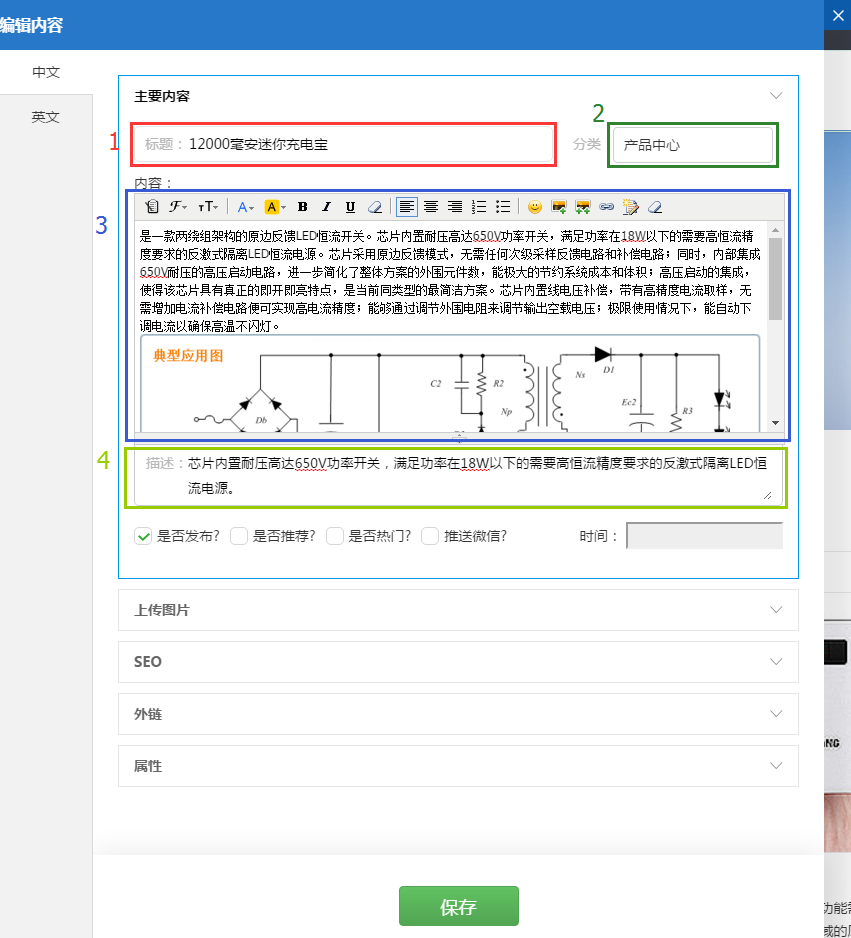
然后,点击展开“上传图片”,点击“上传”按钮上传产品封面图,将你本地准备好的产品图片上传即可。
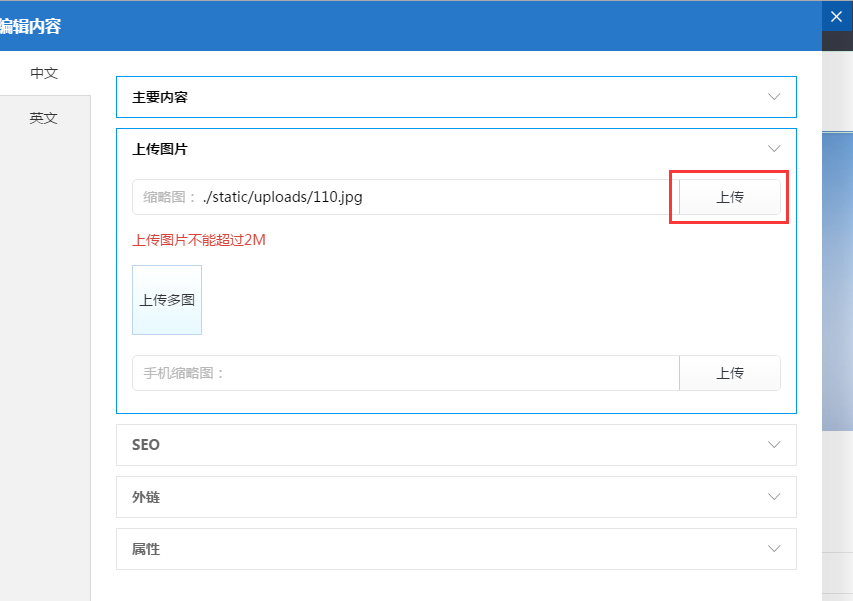
SEO设置,展开“SEO”,填写“标题”、关键词、描述等信息,如下图所示
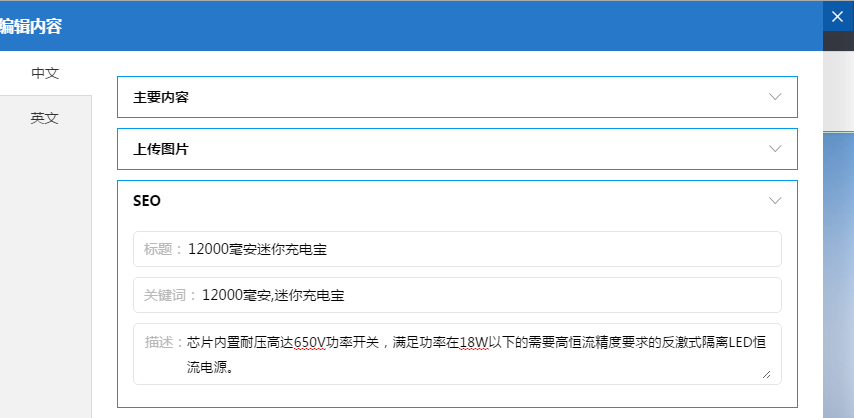
然后,点击下方的绿色“保存”按钮。
此时,可以看到已新增好产品,如下图所示。
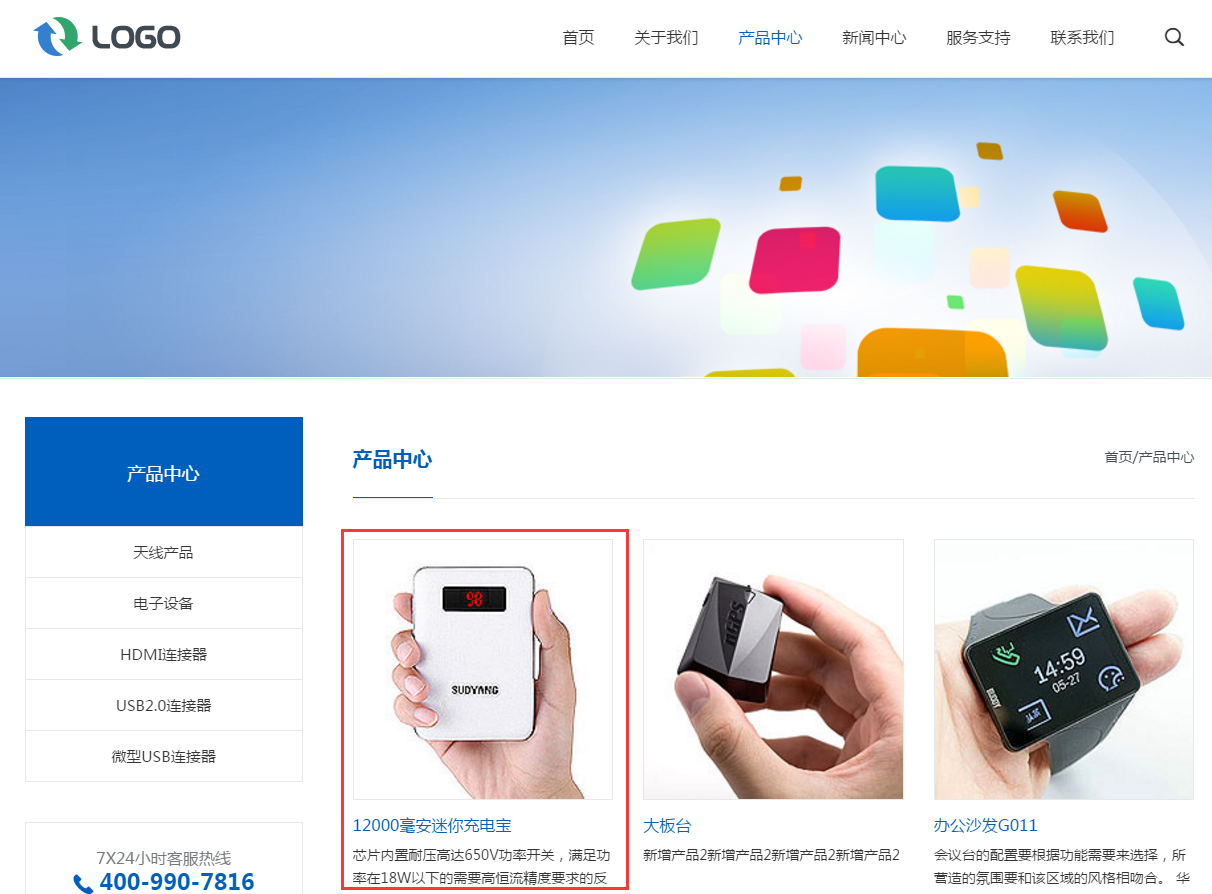
但是点击进入产品详细页,会发现里面的展示组图缺图片(如下图红框处)。
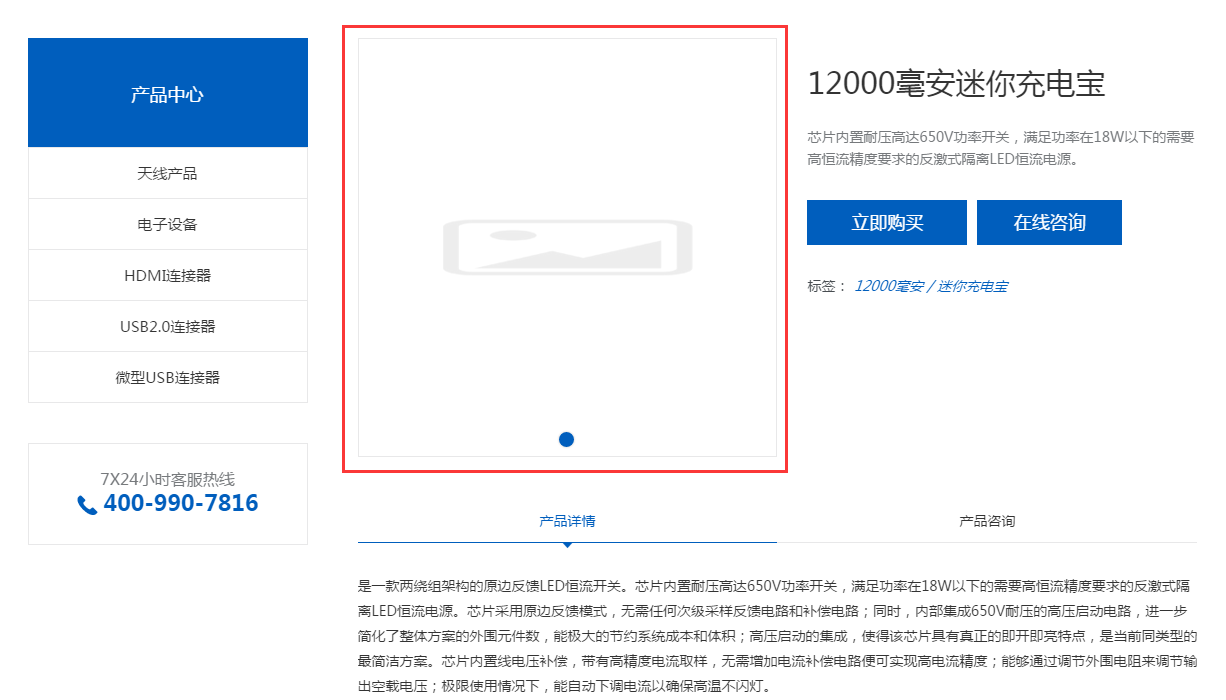
此时,继续点击右上角鼠标移上后展开的“编辑”按钮。
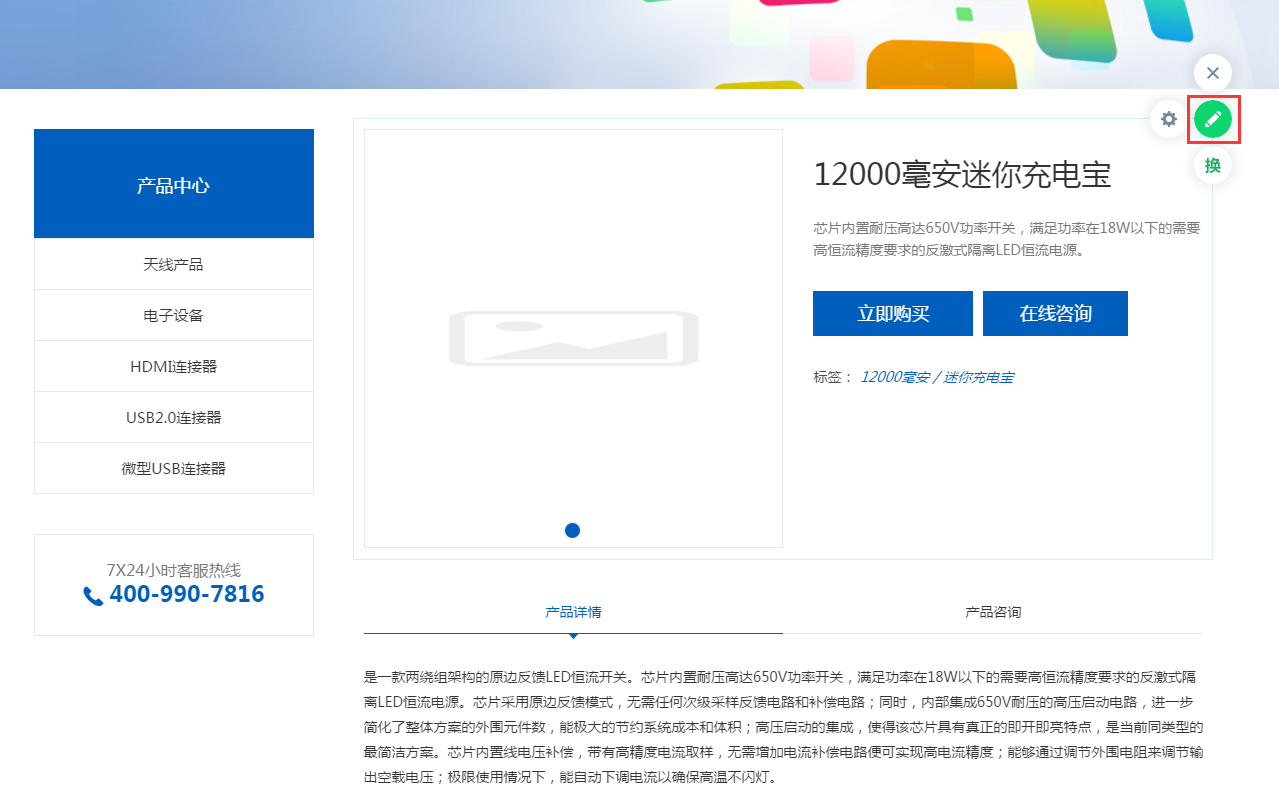
进入编辑内容界面,点击“上传图片”展开的“上传多图”按钮,将你本地电脑准备好的图片上传即可,可上传多张图。(如下图红框所示)

上传后效果如下图红框所示,点击绿色“保存”按钮。
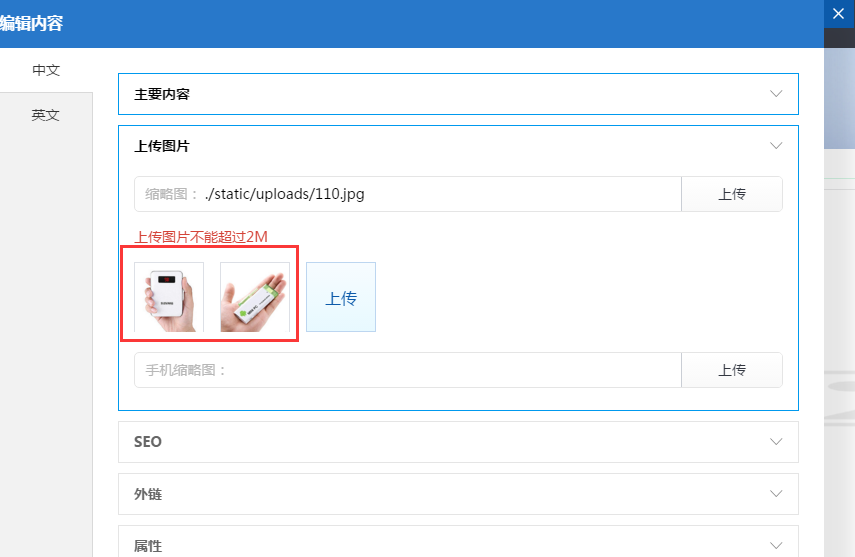
此时,页面中,即可看到有两张产品图可滚动切换(见下图红框处)。
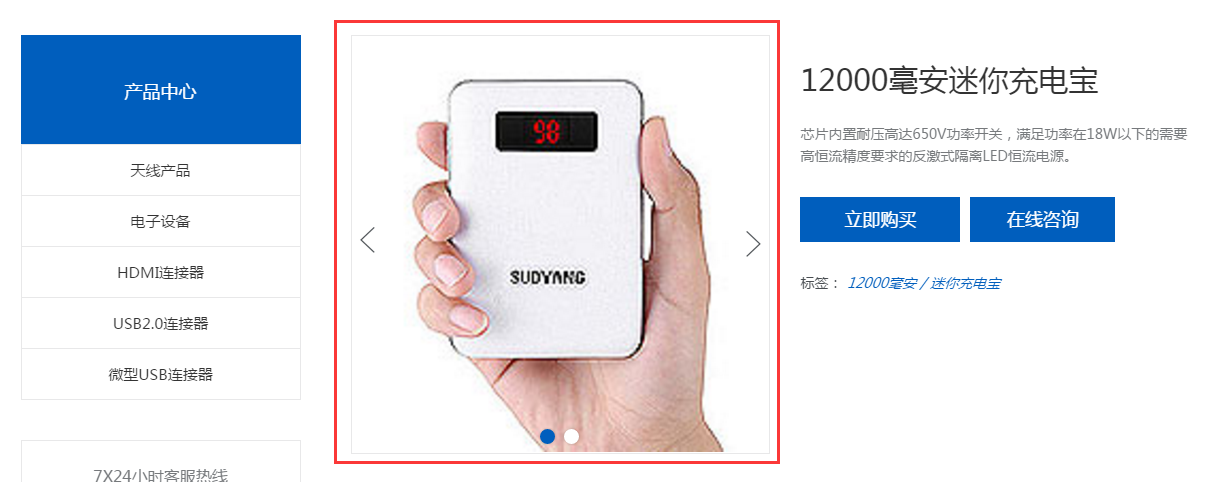 温馨提示:
温馨提示:编辑产品文字内容时,如是从word文档或是网页上拷贝过来的,建议先将文字粘贴在记事本文档中,再拷贝粘贴到编辑内容区域,以免将原文档的一些样式(如颜色、加粗等样式)带过来。
相关帮助文章:
● 如何修改编辑产品内容?
● 如何推荐产品至首页?
● 如何设置产品的排序?